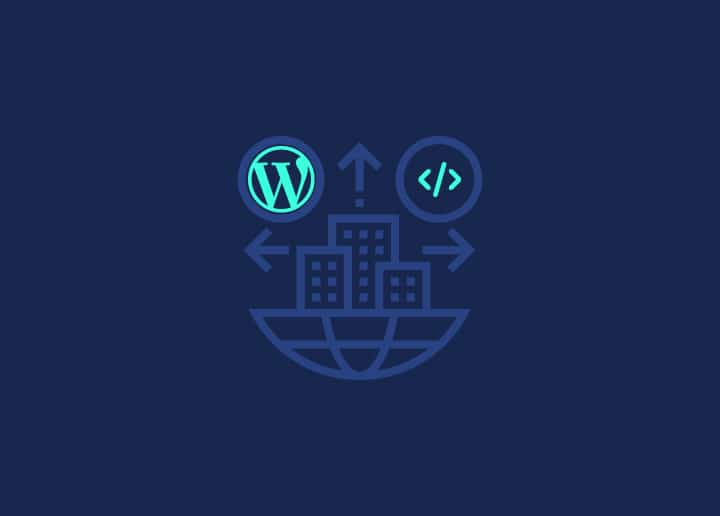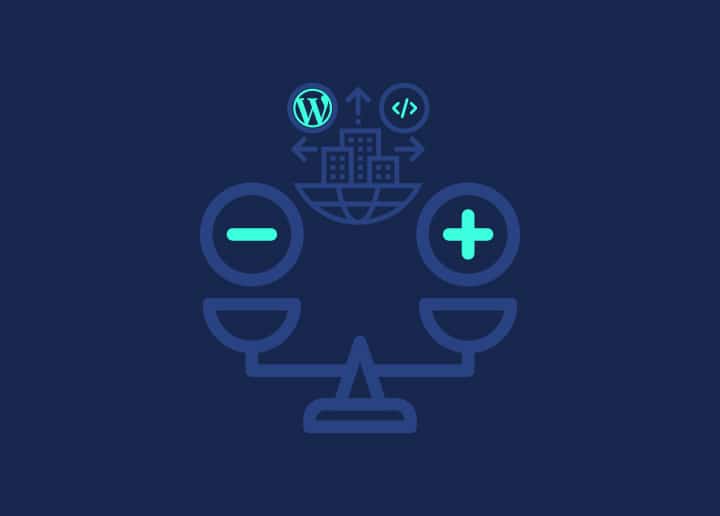Berichten schrijven in de klassieke editor van WordPress is een eenvoudig en intuïtief proces. Hier zijn de belangrijkste elementen om rekening mee te houden:
Schermopties
- Als je de klassieke editor opent door "Berichten" te selecteren in het WordPress dashboard, vind je de knop "Schermopties" in de rechterbovenhoek.
- Als je erop klikt, verschijnt er een vervolgkeuzemenu waarmee je je bewerkingservaring kunt aanpassen.
- Schakel specifieke postvelden in of uit op basis van je voorkeuren en vereisten.
Veldomschrijvingen plaatsen
- Titel: Voer een beschrijvende en aantrekkelijke titel in voor je bericht.
- Inhoud: Gebruik het hoofdinhoudsgebied om de inhoud van je bericht te schrijven. Voeg tekst, afbeeldingen, video's en andere media-elementen toe om je inhoud te verbeteren.
- Categorieën en tags: Wijs relevante categorieën en tags toe om je berichten effectief te organiseren en te classificeren.
- Aanbevolen afbeelding: Stel een uitgelichte afbeelding in die je bericht visueel weergeeft.
- Samenvatting: Maak een beknopte samenvatting of teaser voor je bericht.
- Publiceren: Bepaal de publicatiestatus en -planning voor je bericht.
Beste praktijken voor het plaatsen van berichten
- Plan je post: Schets je ideeën, structureer je inhoud en zorg voor een logische stroom van informatie.
- Gebruik koppen: Organiseer je inhoud met behulp van heading-tags (H1, H2, H3, enz.) om de leesbaarheid en SEO-optimalisatie te verbeteren.
- Tekstopmaak: Gebruik opties voor tekstopmaak (vet, cursief, opsommingstekens, enz.) om belangrijke punten te benadrukken en de leesbaarheid te verbeteren.
- Media-integratie: Voeg afbeeldingen, video's of audiobestanden toe om je bericht visueel aantrekkelijk en boeiend te maken.
- Proeflezen en voorvertoning: Lees voor het publiceren je inhoud na op grammatica en spelfouten. Bekijk een voorbeeld van je bericht om er zeker van te zijn dat het verschijnt zoals bedoeld.
Visuele Versus Teksteditor
- De klassieke editor biedt zowel visuele als teksteditormodi.
- In de visuele modus kun je de opmaakwerkbalk gebruiken om je inhoud te stylen zonder direct HTML-code te hoeven gebruiken.
- In de teksteditor kun je werken met de ruwe HTML-code van je bericht.
Vergeet niet om je bericht regelmatig op te slaan als concept en een voorbeeld te bekijken om er zeker van te zijn dat de opmaak correct is voordat je het op je website publiceert.